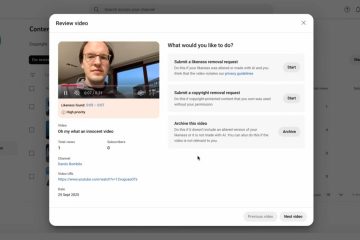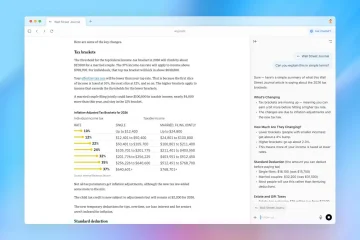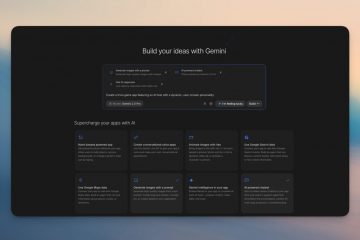Non ti piace la grossa barra di ricerca sulla barra delle applicazioni di Windows 10? Scopri come rimuoverlo in passaggi semplici e facili.
Uno dei cambiamenti più importanti in Windows 10 è l’aggiunta di una barra di ricerca sulla barra delle applicazioni, proprio accanto all’icona del menu Windows/Start. Questa grande casella di ricerca semplifica la ricerca e la ricerca di file e app. Tuttavia, per molti utenti, la barra di ricerca dedicata è ridondante perché utilizzano invece la ricerca nel menu Start. Ad esempio, spesso è più semplice premere semplicemente il tasto Windows e iniziare a digitare piuttosto che fare clic sulla barra di ricerca o utilizzare una scorciatoia da tastiera separata per richiamarla.
Per fortuna, se non la usi, puoi rimuovere facilmente la barra di ricerca sulla barra delle applicazioni in Windows 10. Tutto quello che devi fare è modificare una singola opzione nelle impostazioni della barra delle applicazioni e sei a posto. Una volta rimosso, libera molto spazio sulla barra delle applicazioni in modo da poter aggiungere più app e widget sulla barra delle applicazioni. Questa guida ti mostra come farlo in semplici passaggi. Cominciamo.
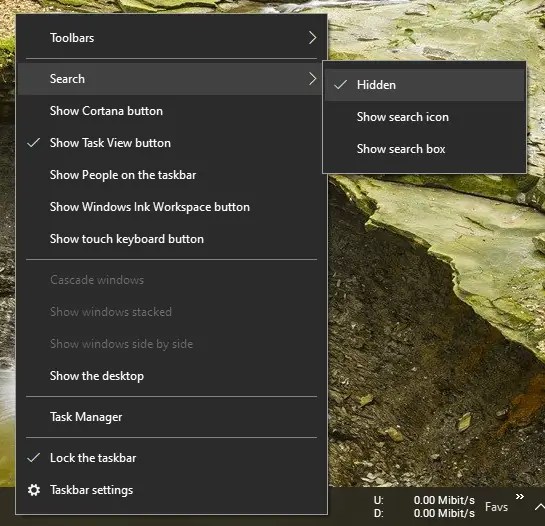
Passaggi per rimuovere la barra di ricerca della barra delle applicazioni in Windows 10
Per nascondere o rimuovi completamente la barra di ricerca, segui i passaggi seguenti.
Fai clic con il pulsante destro del mouse su uno spazio vuoto sulla barra delle applicazioni.Vai all’opzione”Cerca“.Seleziona l’opzione”Nascosto“.
Questo è tutto. Non appena selezioni l’opzione”Nascosto”, la barra di ricerca viene rimossa dalla barra delle applicazioni di Windows 10. Puoi comunque cercare file e applicazioni direttamente dal menu Start. Basta premere il tasto Windows per aprire il menu Start e iniziare a digitare per cercare qualcosa.
Nota: se non vuoi rimuovere completamente la barra di ricerca, puoi ridurla solo a icona. Per farlo, fai clic con il pulsante destro del mouse su uno spazio vuoto sulla barra delle applicazioni e seleziona l’opzione”Cerca”>”Mostra icona di ricerca”.
Passaggi per visualizzare la barra di ricerca sulla barra delle applicazioni in Windows 10
Se desideri la barra di ricerca dedicata sulla barra delle applicazioni, puoi abilitarla tramite la barra delle applicazioni stessa. Ecco come fare.
Fai clic con il pulsante destro del mouse su uno spazio vuoto sulla barra delle applicazioni.Seleziona”Cerca“>”Mostra casella di ricerca“.Questa azione ripristinerà la casella di ricerca sulla barra delle applicazioni.
D’ora in poi potrai vedere l’intera barra di ricerca sulla barra delle applicazioni. Come prima, puoi cercare direttamente digitandolo.
Questo è tutto. È così semplice nascondere la barra di ricerca sulla barra delle applicazioni in Windows 10. Se hai domande o hai bisogno di aiuto, commenta di seguito. Sarò felice di aiutarti.